Cómo recuperar el acceso al disco duro, solucionar el error de no poder abrir el disco duro

En este artículo, te guiaremos sobre cómo recuperar el acceso a tu disco duro cuando falla. ¡Sigamos!
GroupMe es una aplicación de mensajería grupal gratuita de Microsoft. Ha ganado una enorme popularidad entre los estudiantes, ya que pueden obtener actualizaciones sobre su trabajo escolar, asignaciones y reuniones generales. La mejor característica de la aplicación GroupMe es enviar mensajes a los grupos a través de SMS, incluso sin instalar la aplicación en su teléfono móvil. Uno de los problemas más comunes con la aplicación GroupMe es "error al agregar miembros", ya que los usuarios enfrentan problemas para agregar nuevos miembros a los grupos.
Si también está lidiando con el mismo problema, está en el lugar correcto. Estamos aquí con una guía que lo ayudará a solucionar el problema No se pueden agregar miembros al GroupMe.
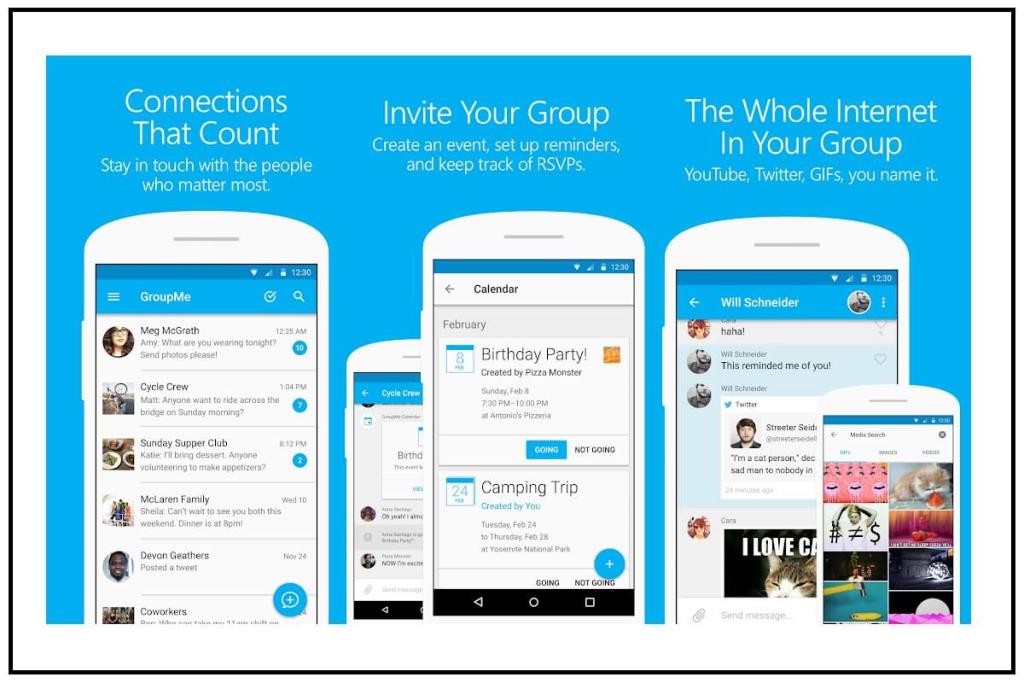
Contenido
Bueno, aún se desconoce la razón exacta de este problema. Podría ser una conexión de red lenta u otros problemas técnicos en su teléfono móvil y con la propia aplicación. Sin embargo, siempre puede solucionar estos problemas a través de algunas soluciones estándar.
Aunque se desconoce el motivo de este problema, es posible que aún pueda resolverlo. Analicemos las posibles soluciones para solucionar el problema de no agregar miembros en GroupMe .
Si actualmente tiene problemas de red en su área, intente cambiar a una red más estable, ya que la aplicación requiere una conexión a Internet adecuada para funcionar correctamente.
Si está utilizando datos de red / datos móviles , intente encender y apagar el ' Modo avión ' en su dispositivo siguiendo estos sencillos pasos:
1. Abra la " Configuración " de su dispositivo móvil y toque la opción " Conexiones " de la lista.

2. Seleccione la opción " Modo avión " y actívela tocando el botón adyacente.
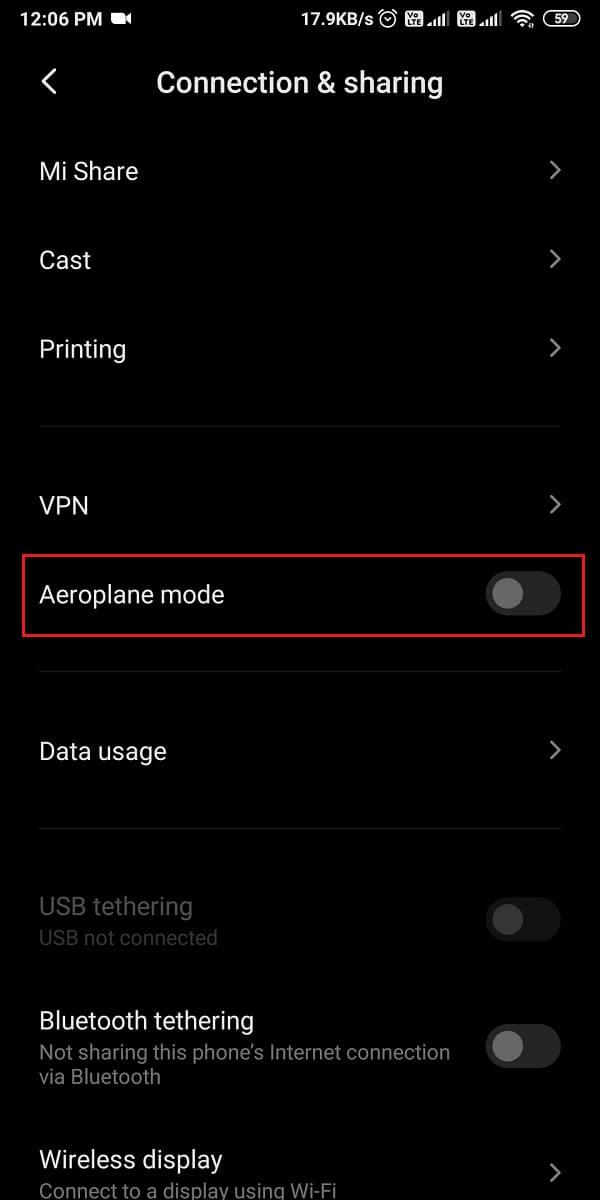
El modo avión apagará la conexión Wi-Fi y la conexión Bluetooth.
Es necesario que desactive el " Modo avión " pulsando el interruptor de nuevo. Este truco te ayudará a actualizar la conexión de red en tu dispositivo.
Si está en una red Wi-Fi , puede cambiar a una conexión Wi-Fi estable siguiendo los pasos dados:
1. Abra " Configuración " móvil y toque la opción " Wi-Fi " de la lista.
2. Toque el botón adyacente al botón Wi-Fi y conéctese a la conexión de red más rápida disponible.

Si la conexión de red no es un problema, puede intentar actualizar su aplicación. Puede hacerlo simplemente abriendo la aplicación y deslizando hacia abajo. Podrá ver un ' círculo de carga ' que representa que la aplicación se está actualizando. Una vez que desaparezca el letrero de carga, puede intentar agregar miembros nuevamente.
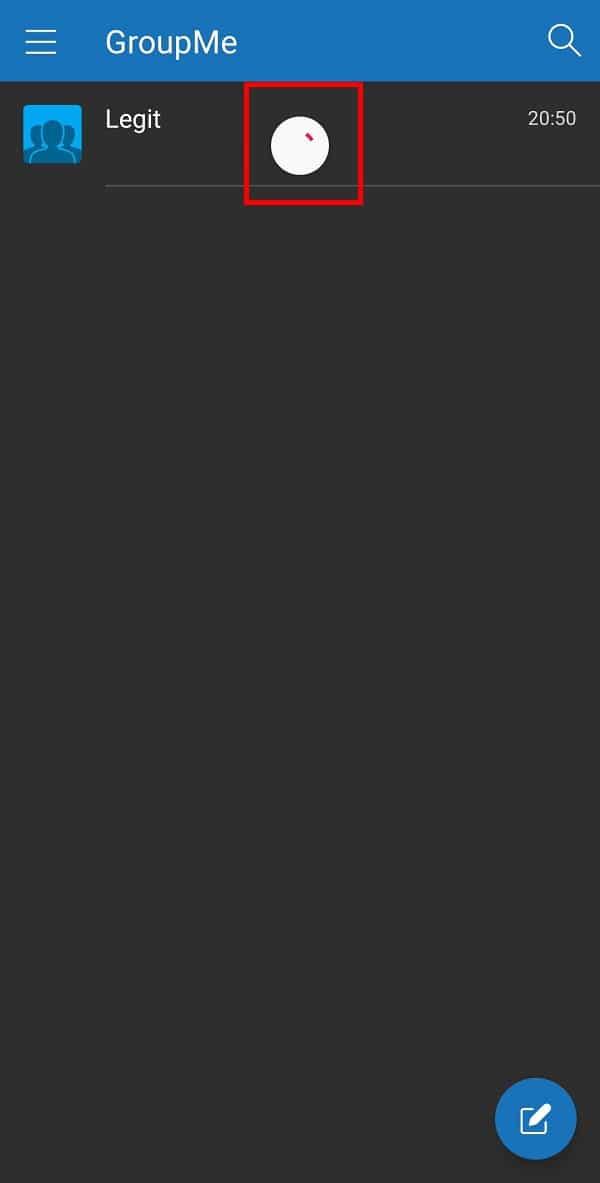
Esto debería solucionar el "problema de no agregar miembros" en GroupMe, si no es así, continúe con el siguiente método.
Lea también: Cómo extraer contactos de grupo de WhatsApp
Reiniciar su teléfono es la solución más fácil pero más eficiente para varios problemas relacionados con la aplicación. Debería intentar reiniciar su teléfono si aún no puede agregar miembros en GroupMe.
1. Mantenga presionado el botón de encendido de su teléfono móvil hasta que obtenga las opciones de apagado.
2. Toque la opción " Reiniciar " para reiniciar su teléfono.

Puede compartir el " Enlace de grupo " con sus contactos si el problema aún no se resuelve. Aunque, si está en un grupo cerrado, solo el administrador puede compartir el enlace del grupo . En el caso de un grupo abierto, cualquiera puede compartir fácilmente el enlace del grupo. Siga los pasos dados para solucionar el problema de no agregar miembros en GroupMe:
1. En primer lugar, inicie la aplicación GroupMe y abra el " Grupo " al que desea agregar a su amigo.
2. Ahora, toque el menú de tres puntos para obtener varias opciones.
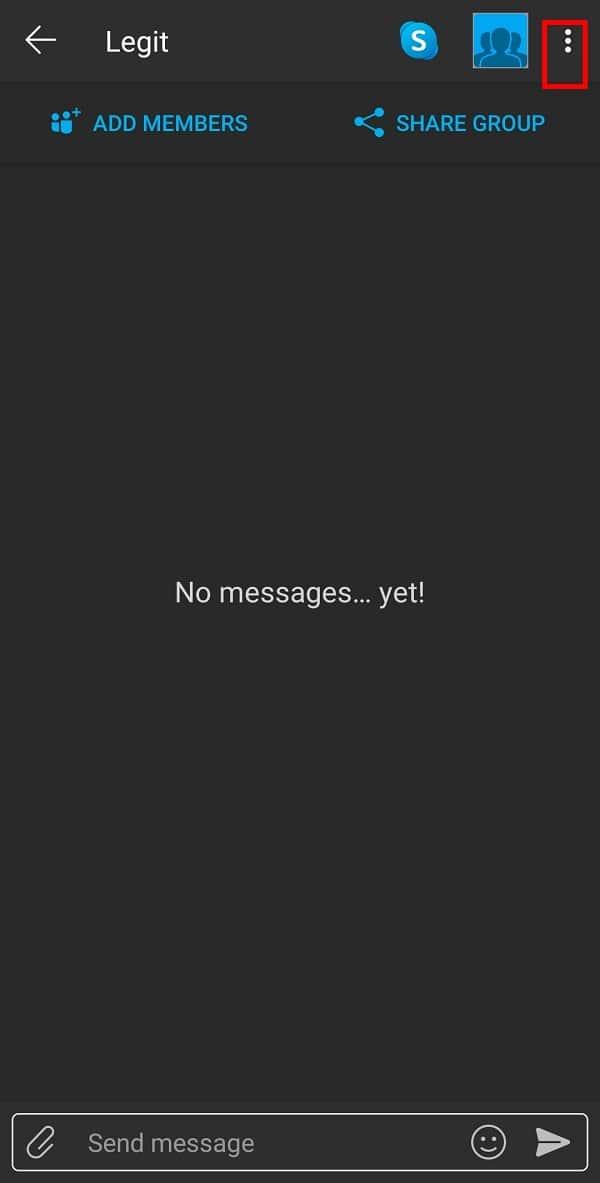
3. Seleccione la opción " Compartir grupo " de la lista disponible.
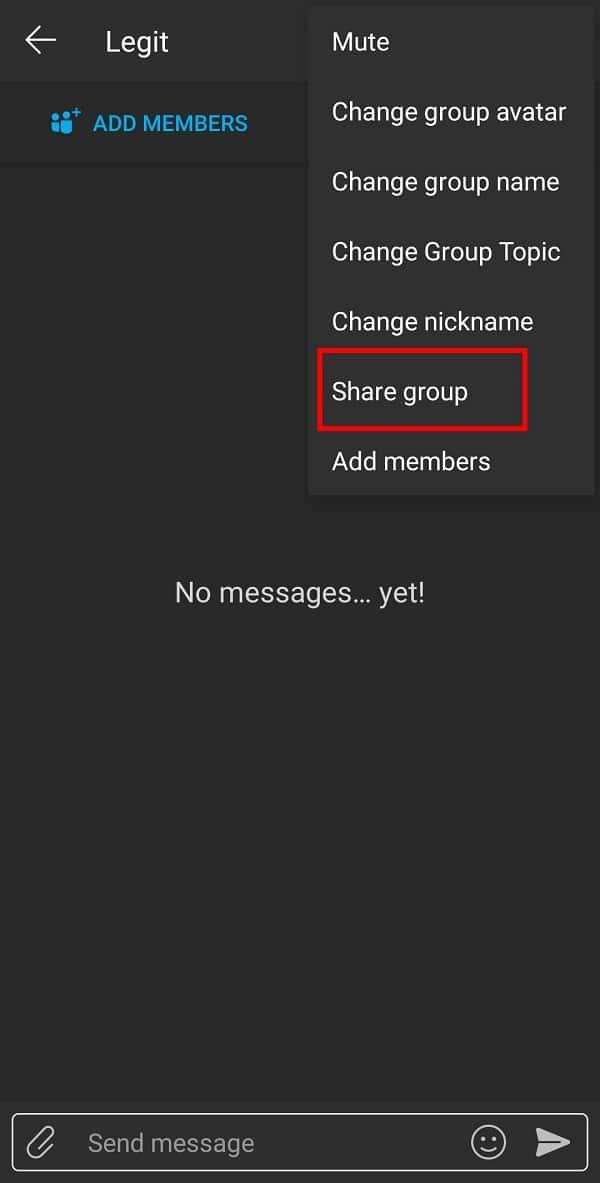
4. Puede compartir este enlace con cualquier persona a través de diferentes plataformas de redes sociales, así como a través del correo electrónico.
Lea también: 8 mejores aplicaciones de chat anónimo de Android
Si el contacto que desea agregar ha abandonado recientemente el mismo grupo, no puede volver a agregarlo. Sin embargo, pueden volver a unirse al grupo si así lo desean. Del mismo modo, puede volver a unirse a un grupo que ha abandonado recientemente siguiendo estos pasos:
1. Inicie la aplicación GroupMe y toque el menú de tres guiones para obtener algunas opciones.

2. Ahora, toque la opción " Archivar ".
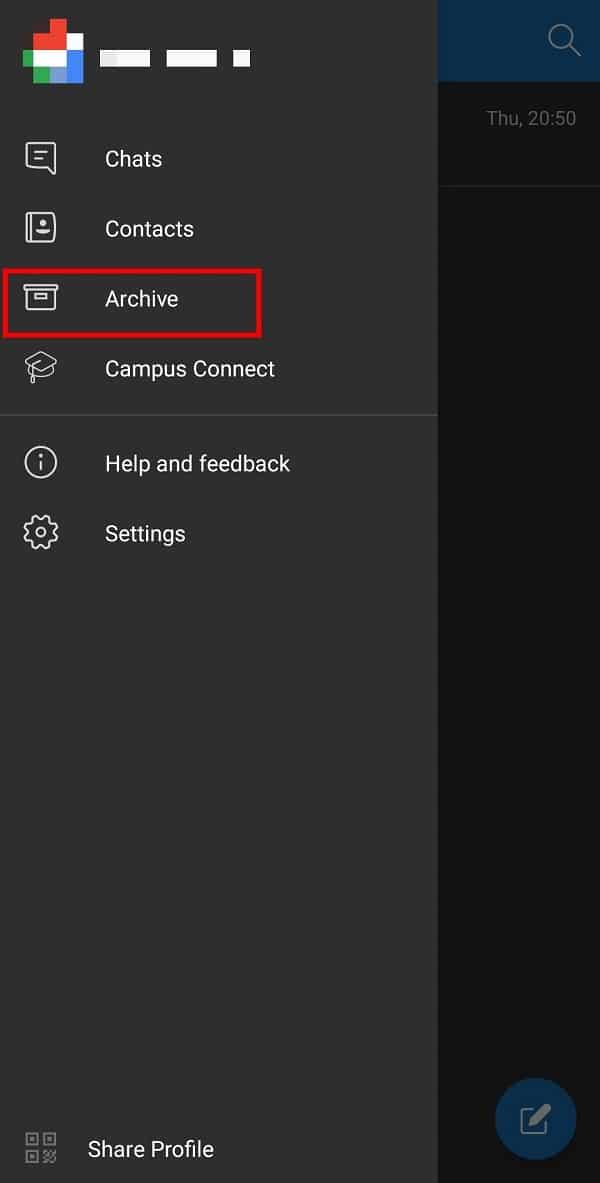
3. Toque la opción “ Grupos que le quedan ” y seleccione el grupo al que desea unirse.
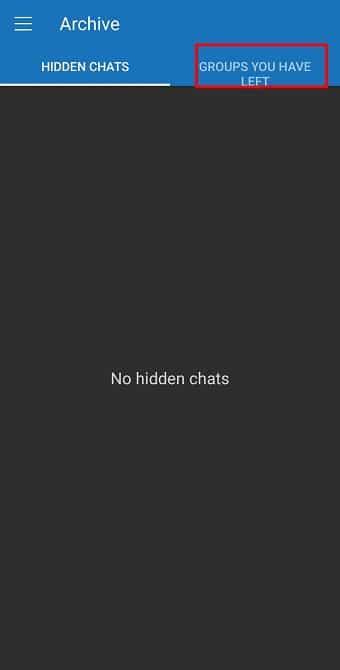
Debe borrar la caché de aplicaciones con regularidad si tiene problemas con una o muchas de las aplicaciones instaladas en su teléfono inteligente Android. Puede borrar la caché de GroupMe siguiendo estos pasos:
1. Abra la " Configuración " de su móvil y seleccione " Aplicaciones " de las opciones disponibles.

2. Ahora, seleccione la aplicación “ GroupMe ” de la lista de aplicaciones.
3. Le dará acceso a la página " Información de la aplicación ". Aquí, toque la opción " Almacenamiento ".
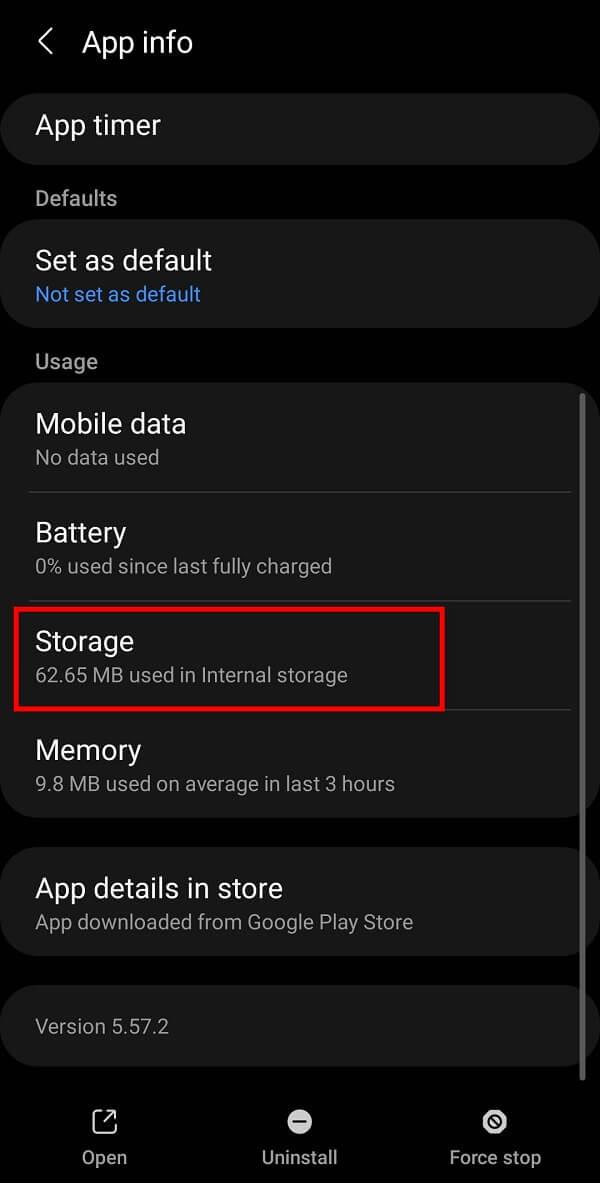
4. Finalmente, toque la opción " Limpiar caché ".
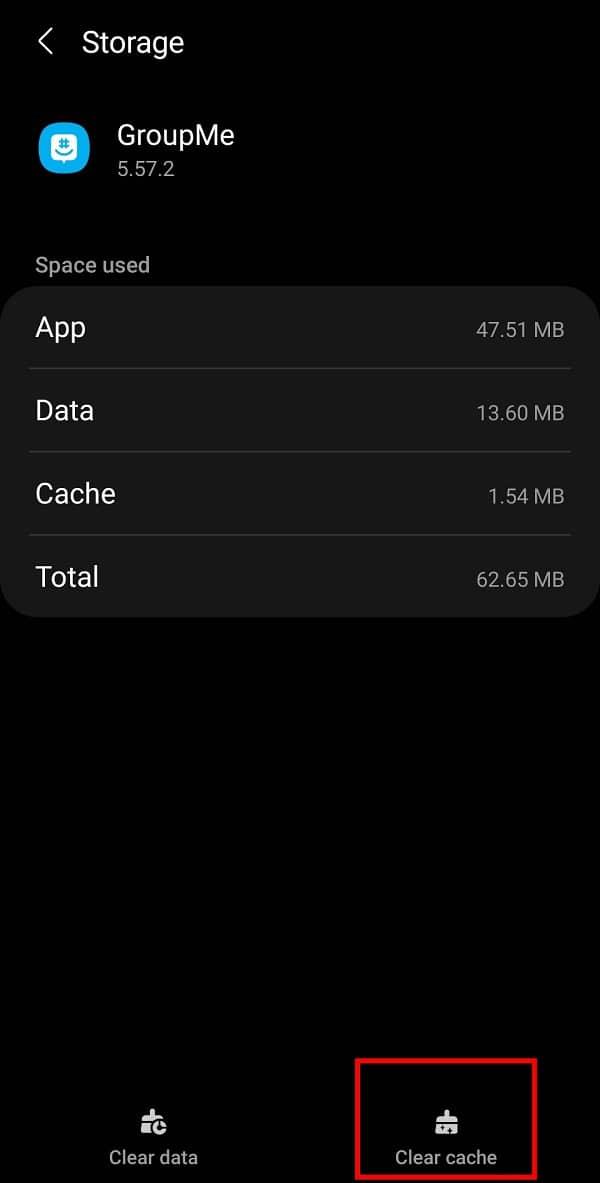
En caso de que borrar la memoria caché no solucione el problema, también puede probar la opción " Borrar datos ". Aunque eliminará todos los datos de la aplicación, solucionará los problemas relacionados con la aplicación. Puede eliminar datos de la aplicación GroupMe tocando la opción " Borrar datos " junto a la opción " Borrar caché ".
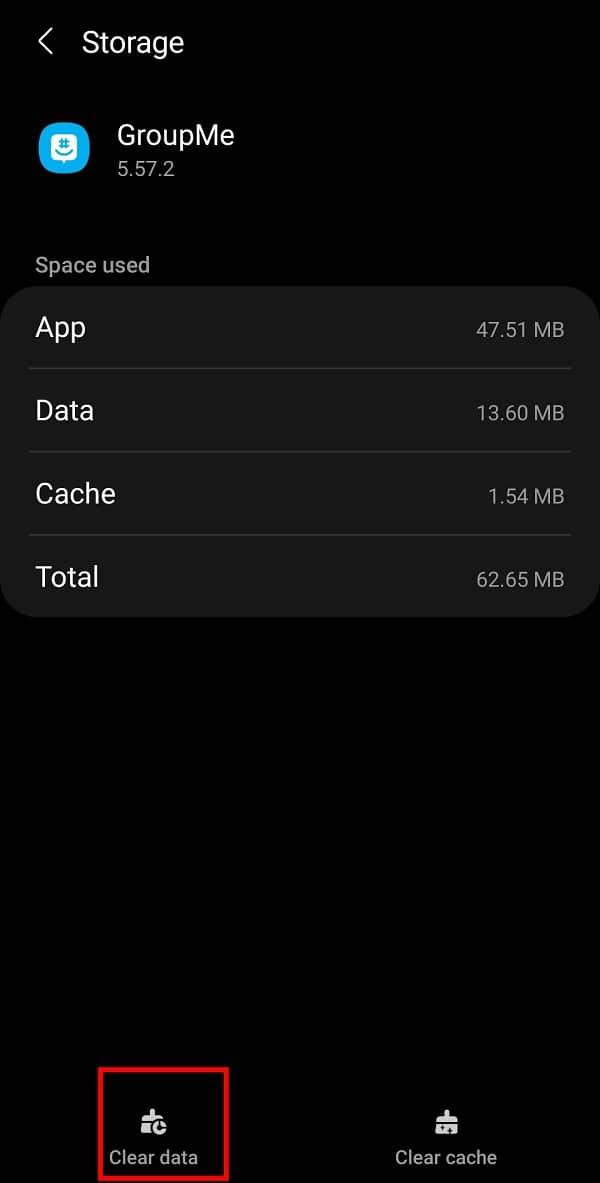
Nota: Deberá volver a iniciar sesión en su cuenta para acceder a sus grupos.
Lea también: Una guía completa para el formato de texto de Discord
A veces, su dispositivo funciona bien, pero la aplicación en sí no. Puede desinstalar la aplicación GroupMe y luego reinstalarla si todavía tiene algún problema para agregar miembros a sus grupos en la aplicación. Siga los pasos a continuación para el proceso de desinstalación y reinstalación:
1. Abra su " Bandeja de iconos de aplicaciones " y seleccione la aplicación " GroupMe ".
2. Mantenga presionado el icono de la aplicación y toque la opción " Desinstalar ".
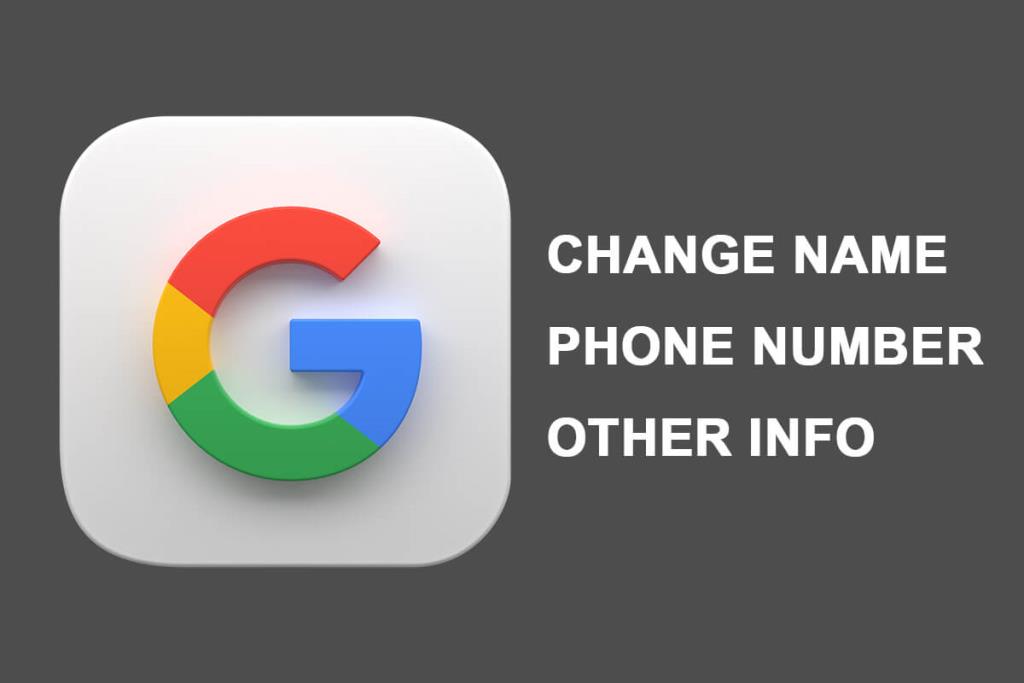
3. Descargue e instale la aplicación nuevamente e intente agregar miembros ahora.
Si nada funciona, no le queda más opción que restablecer su teléfono. Por supuesto, eliminará todos sus datos móviles, incluidas sus fotos, videos y documentos guardados en el teléfono. Por lo tanto, debe realizar una copia de seguridad de todos sus datos desde el almacenamiento del teléfono a la tarjeta de memoria para evitar la pérdida de sus datos.
1. Abra la “ Configuración ” de su dispositivo móvil y seleccione “ Administración general ” de las opciones disponibles.
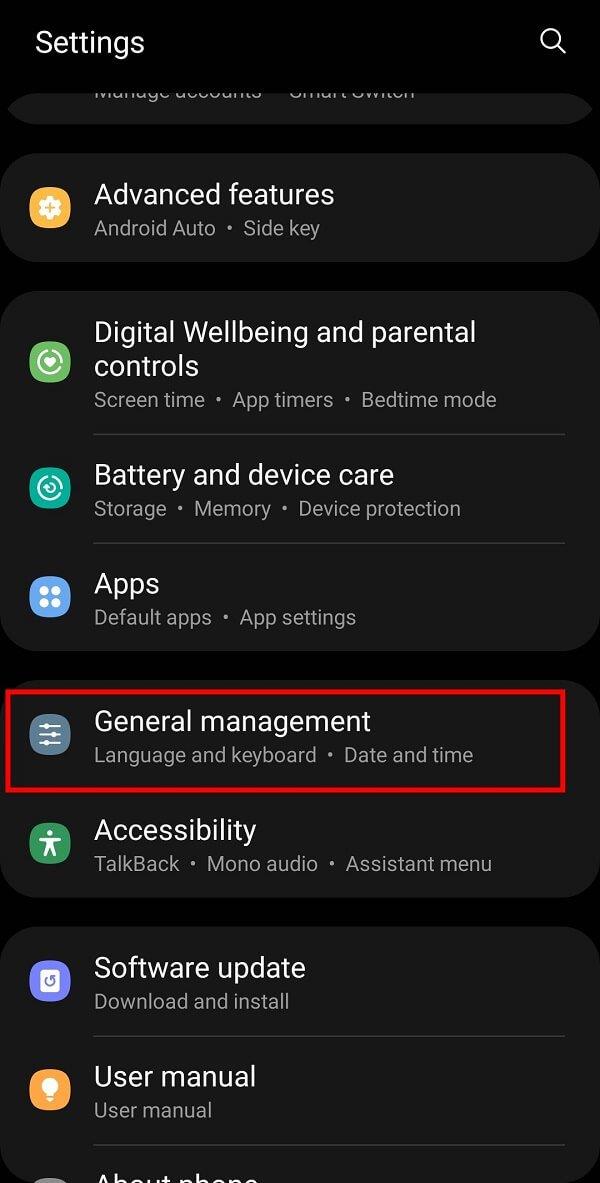
2. Ahora, toque la opción " Restablecer ".
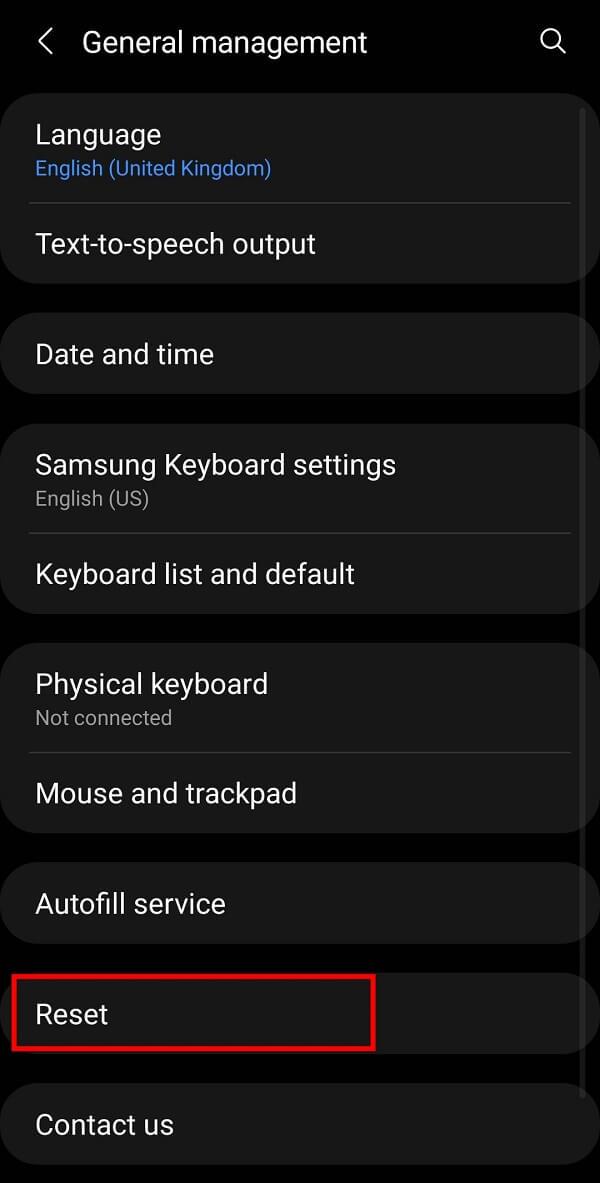
3. Finalmente, toque la opción “ Restablecer datos de fábrica ” para restablecer su dispositivo.
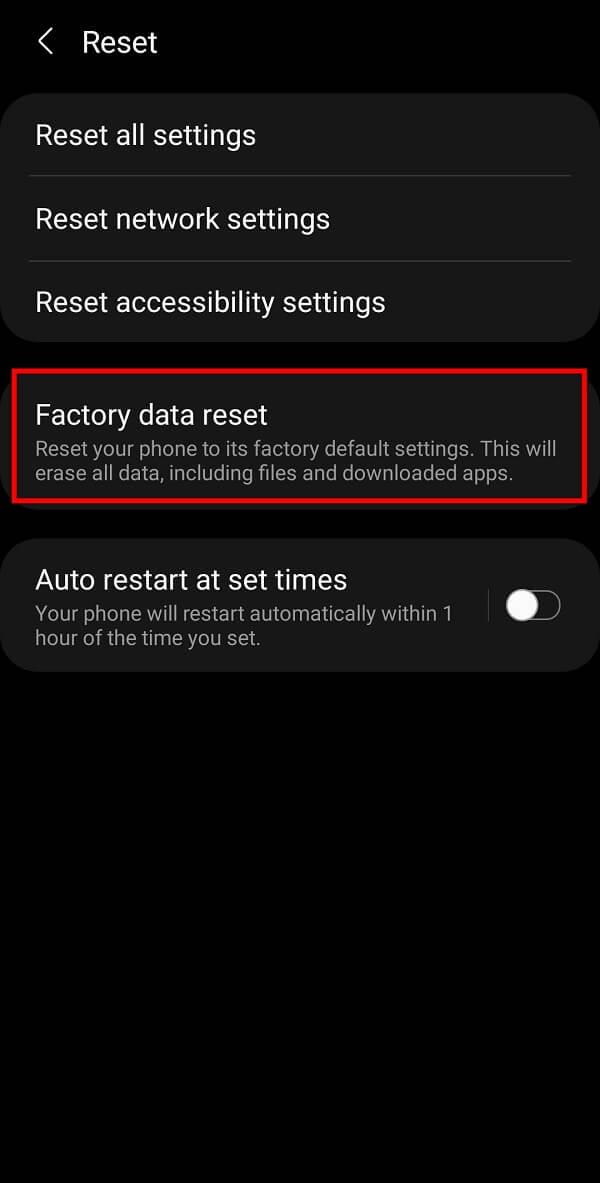
Preguntas frecuentes (FAQ)
Q1. ¿Por qué dice que no pudo agregar miembros en GroupMe?
Puede haber muchas razones posibles para este problema. Es posible que la persona que está intentando agregar haya abandonado el grupo o que otros problemas técnicos sean la causa de dichos problemas.
Q2. ¿Cómo agregas miembros a GroupMe?
Puede agregar miembros tocando la opción " Agregar miembros " y seleccionando los contactos que desea agregar al grupo. Alternativamente, también puede compartir el enlace del grupo con sus referencias.
Q3. ¿GroupMe tiene un límite de miembros?
Sí , GroupMe tiene un límite de miembros, ya que no le permite agregar más de 500 miembros a un grupo.
Q4. ¿Puedes agregar contactos ilimitados en GroupMe?
Bueno, hay un límite superior para GroupMe. No puede agregar más de 500 miembros a ningún grupo en la aplicación GroupMe . Sin embargo, GroupMe afirma que tener más de 200 contactos en un solo grupo lo hará más ruidoso.
Recomendado:
Esperamos que esta guía haya sido útil y que haya podido solucionar el problema de no agregar miembros en GroupMe . Siga y marque WebTech360 en su navegador para obtener más trucos relacionados con Android. Le agradeceríamos mucho que compartiera sus valiosos comentarios en la sección de comentarios.
En este artículo, te guiaremos sobre cómo recuperar el acceso a tu disco duro cuando falla. ¡Sigamos!
A primera vista, los AirPods parecen iguales a cualquier otro auricular inalámbrico. Pero todo cambió cuando se descubrieron algunas características poco conocidas.
Apple ha presentado iOS 26, una importante actualización con un nuevo diseño de vidrio esmerilado, experiencias más inteligentes y mejoras en aplicaciones conocidas.
Los estudiantes necesitan un tipo específico de portátil para sus estudios. No solo debe ser lo suficientemente potente como para desempeñarse bien en su especialidad, sino también lo suficientemente compacto y ligero como para llevarlo consigo todo el día.
Agregar una impresora a Windows 10 es sencillo, aunque el proceso para dispositivos con cable será diferente al de los dispositivos inalámbricos.
Como sabes, la RAM es un componente de hardware muy importante en una computadora, ya que actúa como memoria para procesar datos y es el factor que determina la velocidad de una laptop o PC. En el siguiente artículo, WebTech360 te presentará algunas maneras de detectar errores de RAM mediante software en Windows.
Los televisores inteligentes realmente han conquistado el mundo. Con tantas funciones excelentes y conectividad a Internet, la tecnología ha cambiado la forma en que vemos televisión.
Los refrigeradores son electrodomésticos familiares en los hogares. Los refrigeradores suelen tener 2 compartimentos, el compartimento frío es espacioso y tiene una luz que se enciende automáticamente cada vez que el usuario lo abre, mientras que el compartimento congelador es estrecho y no tiene luz.
Las redes Wi-Fi se ven afectadas por muchos factores más allá de los enrutadores, el ancho de banda y las interferencias, pero existen algunas formas inteligentes de mejorar su red.
Si quieres volver a iOS 16 estable en tu teléfono, aquí tienes la guía básica para desinstalar iOS 17 y pasar de iOS 17 a 16.
El yogur es un alimento maravilloso. ¿Es bueno comer yogur todos los días? Si comes yogur todos los días, ¿cómo cambiará tu cuerpo? ¡Descubrámoslo juntos!
Este artículo analiza los tipos de arroz más nutritivos y cómo maximizar los beneficios para la salud del arroz que elija.
Establecer un horario de sueño y una rutina para la hora de acostarse, cambiar el despertador y ajustar la dieta son algunas de las medidas que pueden ayudarle a dormir mejor y despertarse a tiempo por la mañana.
¡Alquiler por favor! Landlord Sim es un juego de simulación para dispositivos móviles iOS y Android. Jugarás como propietario de un complejo de apartamentos y comenzarás a alquilar un apartamento con el objetivo de mejorar el interior de tus apartamentos y prepararlos para los inquilinos.
Obtén el código del juego Bathroom Tower Defense de Roblox y canjéalo por emocionantes recompensas. Te ayudarán a mejorar o desbloquear torres con mayor daño.













